반응형
갤럭시 스마트폰을 새로 구입하거나 초기화하기 전, 중요한 데이터가 유실되지 않도록 삼성 클라우드 백업과 복원 기능을 사용하는 것이 필수입니다. 특히 전화번호, 문자, 앱 설정, 갤러리 사진까지 모두 저장할 수 있어 기기 교체 시 매우 유용합니다.
📌 삼성 클라우드 지원 모델
| 계열 | 지원 모델 |
|---|---|
| S 시리즈 | S6 ~ S25 전 모델 |
| 노트 시리즈 | 노트4 ~ 노트20 Ultra |
| 폴드/플립 | Z 폴드, Z 플립 전 모델 |
※ 1GB 이상 파일은 백업 불가 / Wi-Fi 이외 사용 시 요금 발생
💾 삼성 클라우드 백업 방법 (Android 15 기준)
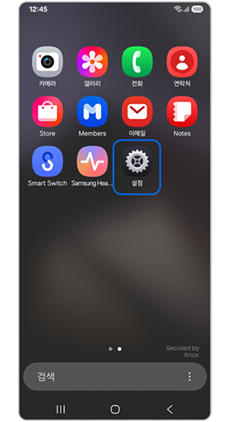 ① 설정 실행 |
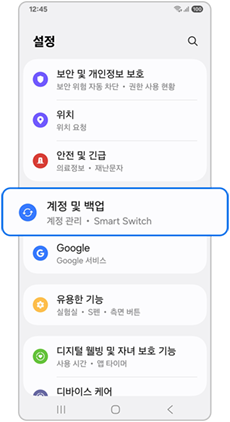 ② 계정 및 백업 |
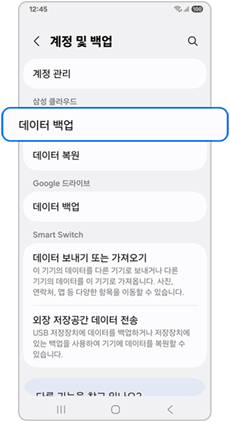 ③ 데이터 백업 |
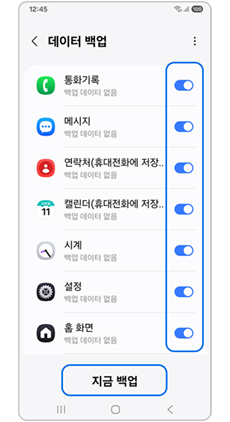 ④ 지금 백업 |
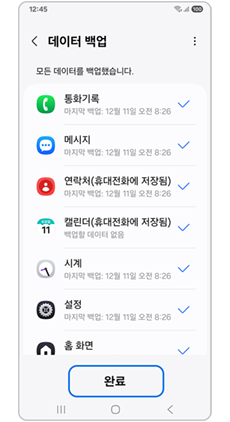 ⑤ 완료 |
|
📂 삼성 클라우드 복원 방법 (Android 15 기준)
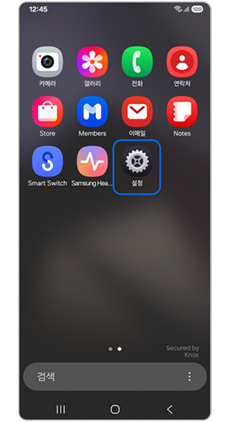 ① 설정 실행 |
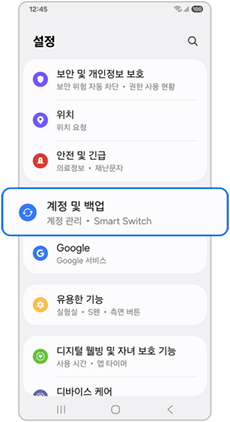 ② 계정 및 백업 |
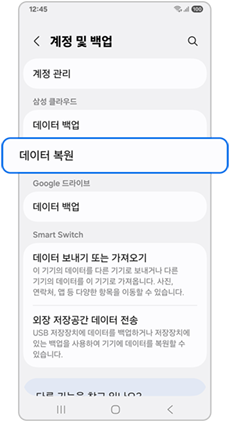 ③ 데이터 복원 |
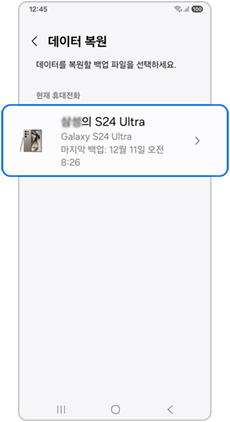 ④ 기기 선택 |
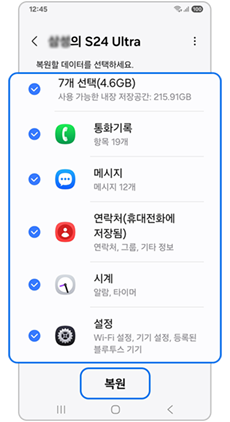 ⑤ 항목 선택 |
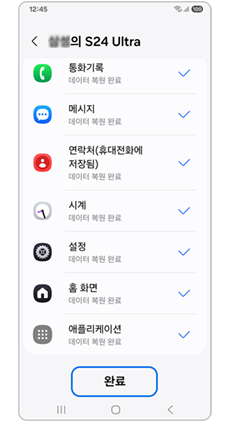 ⑥ 완료 |
🔁 삼성 클라우드 동기화 방법
- 지원 항목: 캘린더, 연락처, 삼성 노트, Samsung Pass, 갤러리, Wi-Fi, AR 이모지 등
- 조건: 삼성 계정 로그인 상태 및 동기화 설정 필요
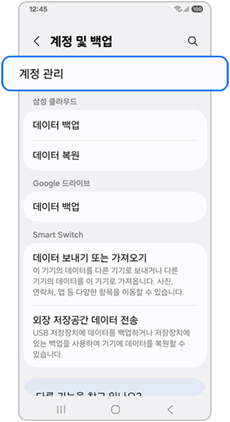 ① 계정 관리 |
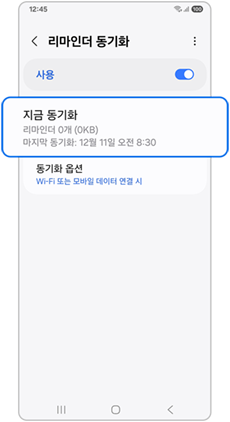 ② 지금 동기화 |
✅ 마무리 체크포인트
- Wi-Fi 연결 후 진행 추천
- 삼성 계정 로그인 상태 확인 필수
- 복원 전 기기 초기화 권장
🔗 더 알아보기:
삼성전자서비스 공식 백업/복원 가이드 바로가기
📞 고객센터: 1588-3366
갤럭시 삼성 클라우드 백업 및 복원 방법 완벽 가이드 - InfoScope Blog
갤럭시 스마트폰의 데이터를 안전하게 보관하고 싶다면 삼성 클라우드 백업 및 복원 기능을 활용해 보세요. 전화, 메시지, 사진, 앱 설정까지 다양한 데이터를 자동으로 저장하고 필요 시 복원
doobbyisfree.com
반응형
'일상다반사' 카테고리의 다른 글
| 고무장갑 분리수거 방법과 올바른 배출법 완전 정리 (0) | 2025.04.14 |
|---|---|
| 아웃백 할인 받는 꿀팁, 최대 60% 절약하는 방법 총정리! (1) | 2025.04.14 |
| 올팜 맞팜 방법과 물주기, 작물 수확까지 한 번에 정리! (0) | 2025.04.13 |
| 갤럭시 스마트 스위치(Smart Switch)로 데이터 백업, 복원, 이동하는 법 완벽 정리 (0) | 2025.04.13 |
| 국민은행 ISA 계좌 비대면 개설 방법과 이벤트 확인 (2025년 최신) (1) | 2025.04.13 |




댓글